指定Excel工作簿打开时的特定工作表
假设...
本文将讲述如何在打开Excel工作簿时定位到特定的工作表。如何在Excel 2013/2016中使用VBA宏指定工作簿打开时的特定工作表。
指定Excel工作簿打开时的特定工作表
假设您有一个包含很多工作表的工作簿文件,其中有一个经常要使用的工作表,你希望每次打开工作簿时自动定位到此工作表。本文将向您展示如何使用Excel VBA宏将工作簿打开到特定的工作表选项卡。只需执行以下步骤:
步骤1:打开您的Excel工作簿,然后单击开发工具选项卡下的“Visual Basic”命令,或者只需按“ALT F11”快捷方式。
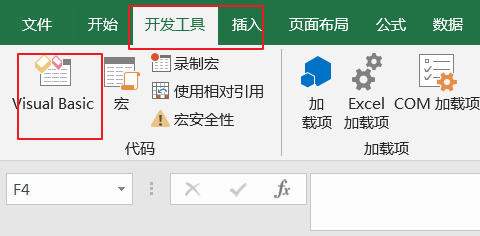
步骤2:然后将出现“Visual Basic编辑器”窗口。
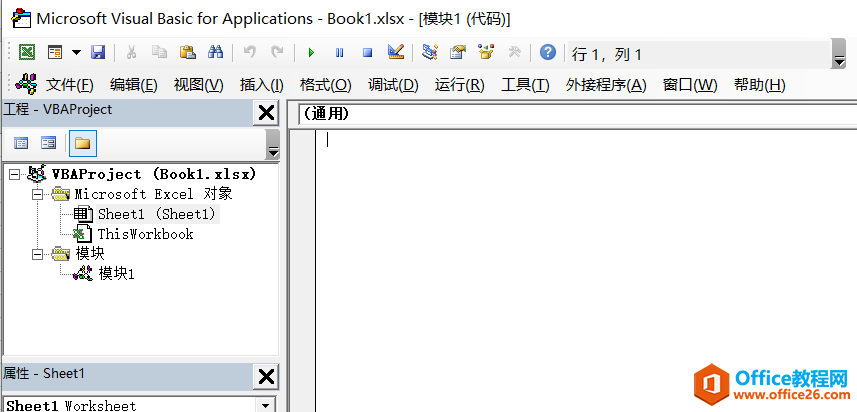
步骤3:在项目窗口中,您需要找到您的项目或工作簿名称,然后单击旁边的加号以查看所有工作表。双击ThisWorkbook以打开模块。
Excel选择性粘贴 实现四则运算(加法、减法、乘法、除法)
如下表,B列与C列的数字实际上变成了千分之一的显示形式,想将这些数据转换为当前数值的1000倍。如果事先掌握【选择性粘贴】功能中【运算】选项的使用方法,这个工作就会变得很简单
步骤4:在新创建的模块中输入以下VBA代码。
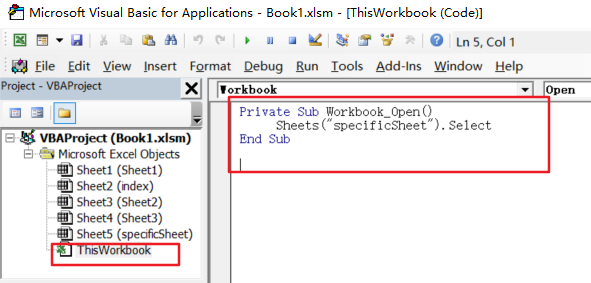
Private Sub Workbook_Open()
Sheets("Sheet2").Select
End Sub
- Private Sub Workbook_Open()
- Sheets("Sheet2").Select
- End Sub
Private Sub Workbook_Open()
Sheets("Sheet2").Select
End Sub
注意:您需要根据需要更改工作表名称。
步骤5:选择文件从菜单栏,关闭并返回到Microsoft Excel,然后保存并关闭Microsoft Excel工作簿作为Excel宏启用工作簿。
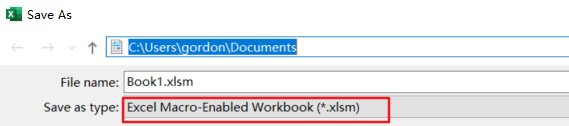
步骤6:重新打开该工作簿,然后单击“安全警告”中的“启用内容”按钮。您将看到要打开的特定工作表。
注意:您还需要确保未在“宏设置”选项下禁用“宏设置”。
Excel选择性粘贴 实现删除公式只保留结果数值
含有许多函数的Excel文件,格式会变得很大。添加在邮件的附件中,有时可能会导致无法正常发送邮件。这时,可以将单元格中的公式删去,只保留运算结果,如此就能让文件的格式变小。这






